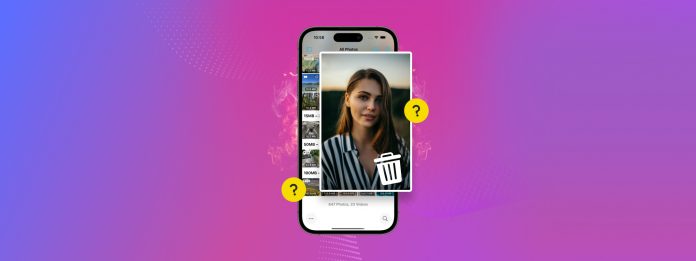
Vill du rensa upp dina foton? Med så många olika medietyper och verktyg i Foton-appen kan denna uppgift bli mer förvirrande än den borde vara–särskilt om du har tusentals medieföremål i ditt bibliotek.
För att hjälpa dig täcka absolut allt i ditt bibliotek har vi skapat denna djupgående guide som du kan följa från början till slut för att bli av med varje liten bit av fotoröra (helt gratis)!
Innehållsförteckning
6 sätt att rensa bort oönskade foton på din iPhone
I avsnitten nedan kommer vi att visa 6 olika sätt att rensa upp bilder på din iPhone. Varje metod hjälper dig att eliminera olika typer av bildröran, så vi rekommenderar att gå igenom alla för att säkerställa att du inte missar något.
Metod 1: Använd en tredjeparts iPhone-rengöringsapp
Det mest bekväma sättet att städa upp ditt fotobibliotek är att använda ett tredjeparts iPhone-rengörare. Till skillnad från den inbyggda Photos-appen, som är utformad för allmän biblioteksadministration, är iPhone-rengöringsverktyg specifikt byggda för att hitta och eliminera skräp från din enhet effektivt.
För denna specifika uppgift rekommenderar vi en app som heter Clever Cleaner: AI städningsapp. Den är helt gratis (inga annonser!) och fokuserar endast på att städa upp fotobiblioteket snarare än hela enheten. Den har flera mycket användbara verktyg som gör städningen mycket enklare.
Nämligen, det kan hjälpa dig att hantera alla dina dubbletter och liknande foton, tunga mediefiler, skärmdumpar och Live Photos, med användbara funktioner som massradering, intelligent sortering och filtrering, och mer.
Det har också en funktion som kallas Svep , som låter dig visa ditt bibliotek som ett bildspel och använda svepgester åt vänster och höger för att radera eller behålla dem—vilket är ett mycket mer intuitivt sätt att agera på enskilda bilder jämfört med hur appen Foton fungerar. Här är en snabb översikt av dess funktioner:
Steg 1. Ladda ner och installera Clever Cleaner: AI Cleanup App från App Store. Se till att tillåta Full åtkomst till ditt fotobibliotek.
Steg 2. Öppna Clever Cleaner och välj ett av verktygen från menyn längst ned, beroende på vad du behöver rensa. När du har öppnat ett specifikt verktyg (t.ex. Liknande ), tryck på ett mediaobjekt eller kluster för att granska det.
Steg 3. För Liknande verktyget väljer Clever Cleaner automatiskt den bästa bilden ur serien och väljer de övriga för radering (men du kan också göra ditt eget val om du föredrar det). Tryck på Flytta till Papperskorgen .
Steg 4. Slutligen, tryck på Töm papperskorgen i dialogrutan som visas längst ner på skärmen.
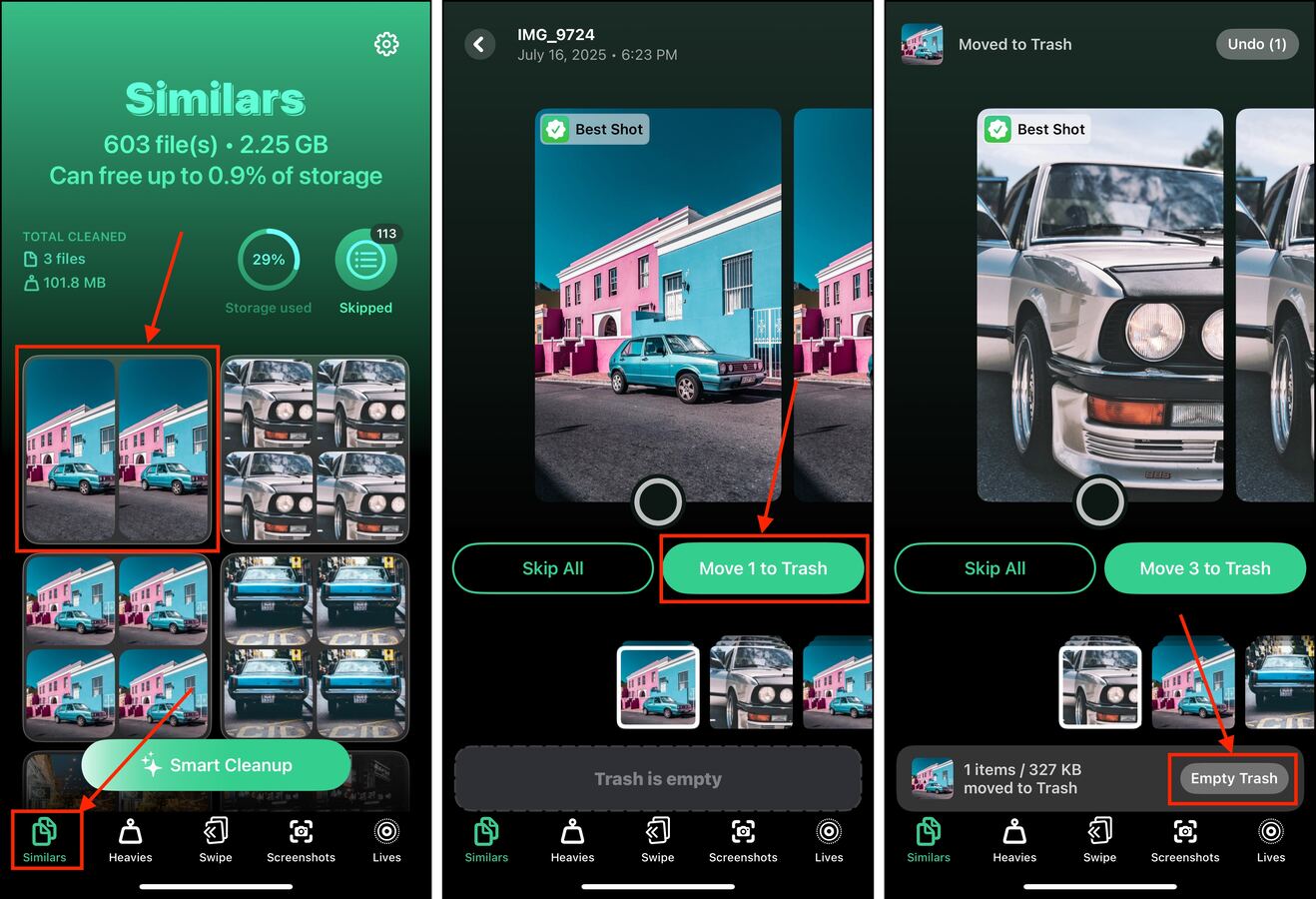
Metod 2: Använd Appen Foton för att Identifiera Dubbletter
Dubbletter är den vanligaste typen av skräp på iPhones och slösar så mycket utrymme när de lämnas okontrollerade. De är vanligtvis resultatet av att ladda ner bilder flera gånger, redundanta säkerhetskopior och att spara samma bild från olika meddelandeappar eller sociala medieflöden.
Lyckligtvis har appen Foton en inbyggd funktion som kallas albumet Dubletter, som automatiskt sammanställer dubblettfoton åt dig och ger dig tillgång till verktyget Sammanfoga .
Förutom att bli av med de extra kopiorna kombinerar Sammanfogningsverktyget all metadata från de olika fotona till en enda bild (vilket är viktigt för saker som taggar, filter, sökord, etc.).
Steg 1. Öppna appen Foton och scrolla ner hela vägen till Verktyg sektionen. Tryck sedan på Dubbletter .
Steg 2. Tryck på Sammanfoga -knappen bredvid den uppsättning dubbletter du vill rensa.
Steg 3. Tryck slutligen på Slå ihop exakta kopior för att bekräfta åtgärden.
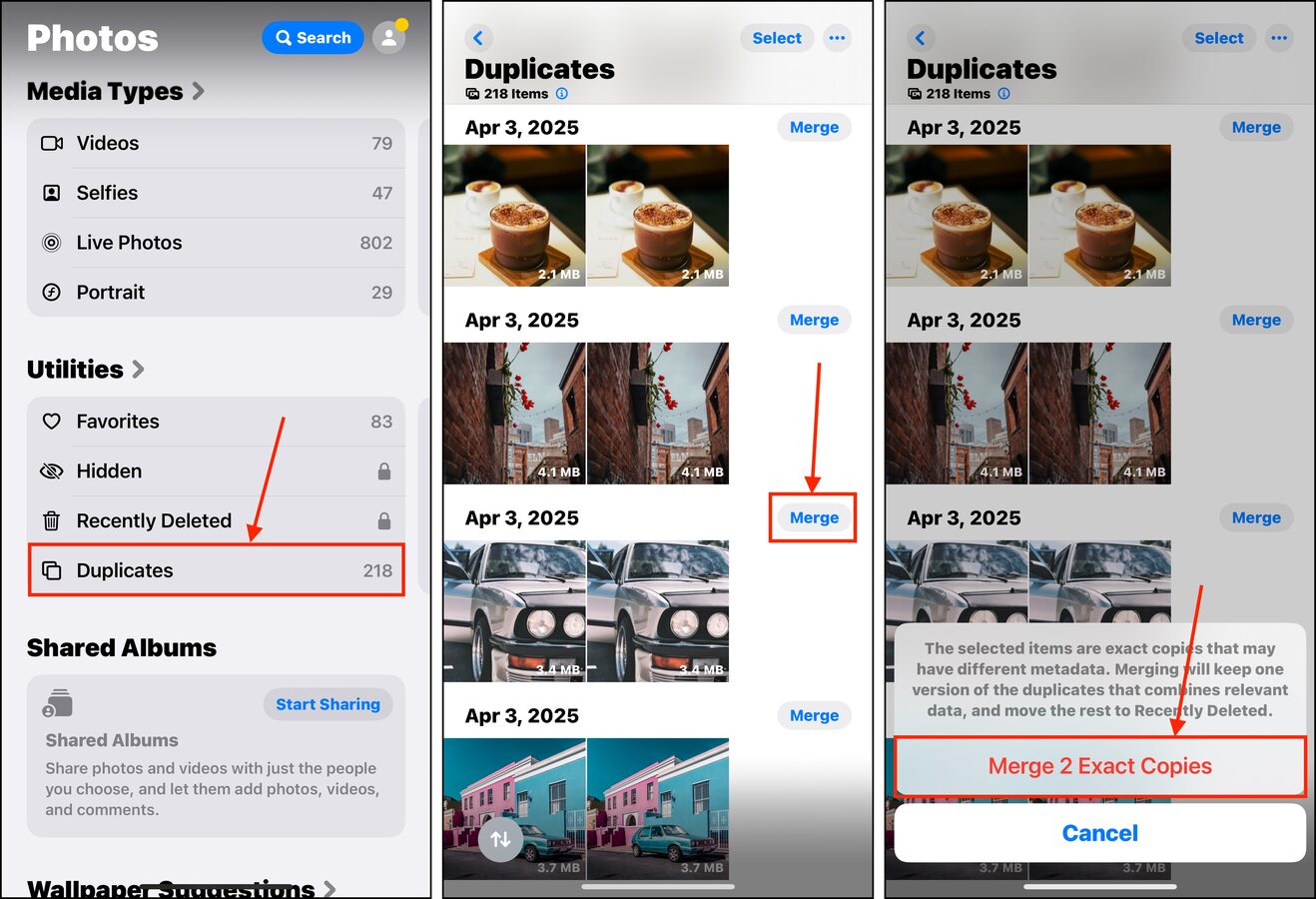
Metod 3: Eliminera selektivt skräp med verktygsfunktionen
Foton-appen på din iPhone har ett användbart avsnitt kallat Verktyg , som automatiskt kategoriserar foton baserat på deras innehåll. Med hjälp av AI försöker iOS identifiera Kvitton, Illustrationer, QR-koder, Importer, Dokument och andra ”nytto-kategorier”. Detta är ett bra ställe att kontrollera för allmänt användningsskräp, som utgångna QR-koder, gamla kvitton, foton du var tvungen att importera för jobbet, etc.
Steg 1. Öppna appen Bilder och bläddra ner till avsnittet Verktyg . Välj en av kategorierna och tryck på den (t.ex. Importera ).
Steg 2. Om du vill begränsa urvalet ytterligare kan du använda Filterverktyg för att välja specifika mediatyper eller villkor, samt Sökverktyg (finns i köttbullemenyn) för att specificera parametrar som tidsintervall, ämnesbeskrivningar, nyckelord, etc.
Steg 3. Tryck på Välj i det övre högra hörnet av skärmen.
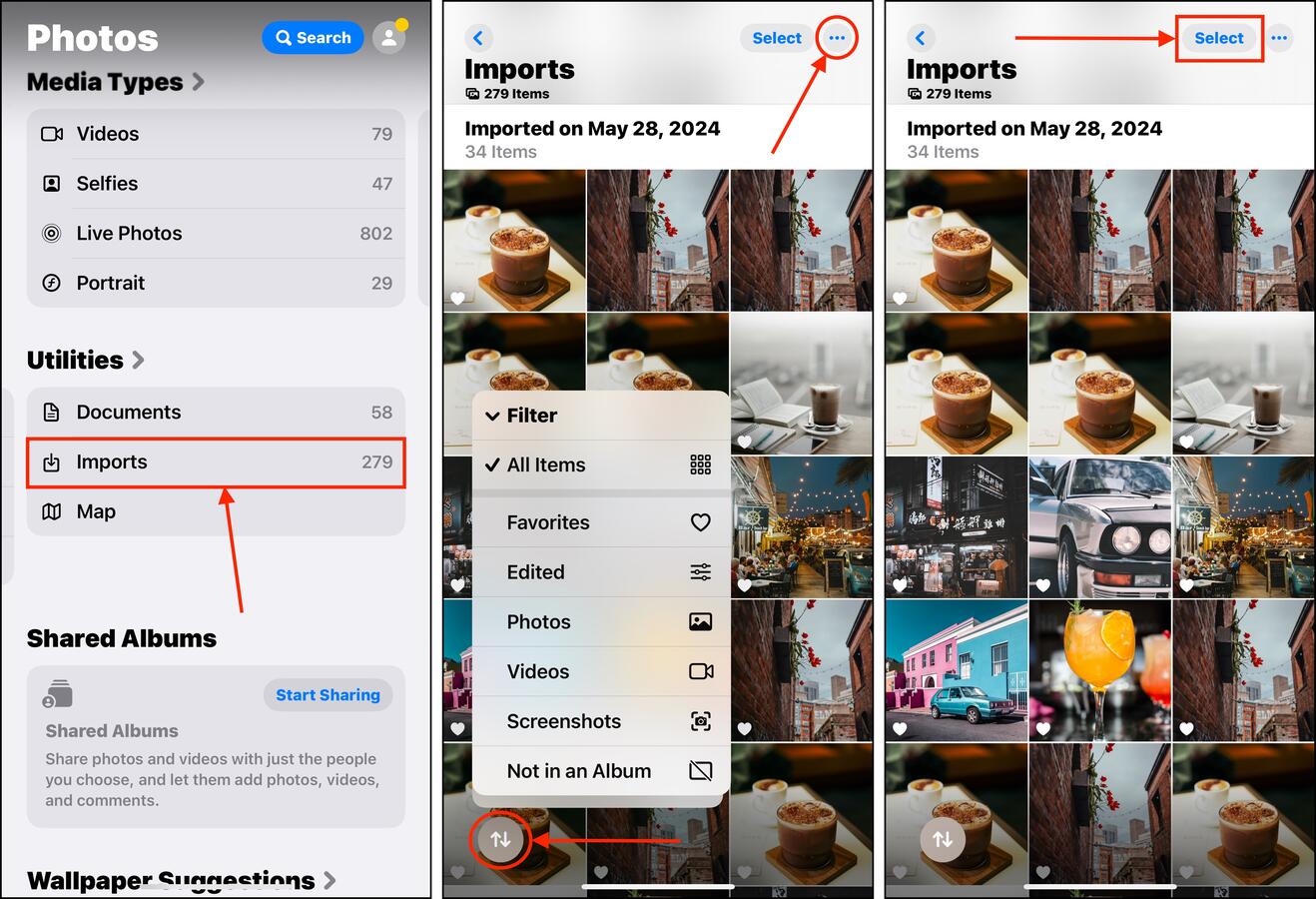
Steg 4. Välj de bilder du vill ta bort. Tryck sedan på Papperskorgsikon i det nedre högra hörnet av skärmen.
Steg 5. Slutligen, tryck på Radera foton för att bekräfta åtgärden.
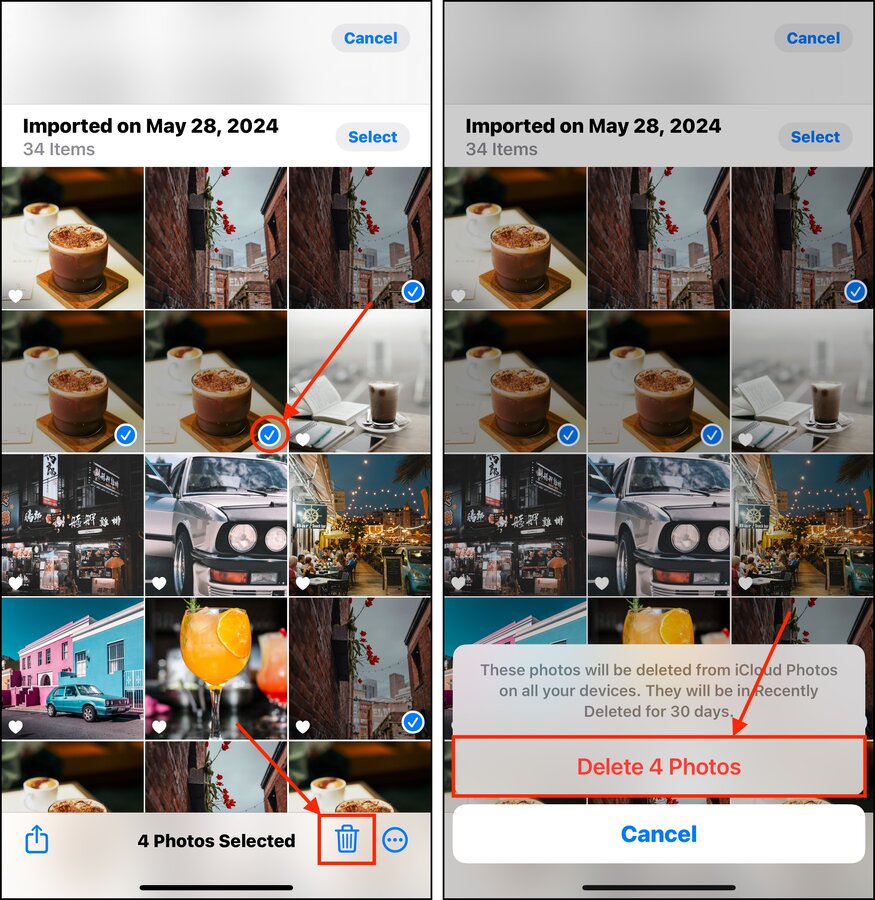
Se till att gå igenom varje kategori i Verktyg -menyn—de använder alla samma gränssnitt och följer liknande steg.
Metod 4: Radera eller krymp dina bildserier
Burst-foton är kluster av upp till dussintals enskilda bilder som snabbt tagits en efter en (med Burst Mode-funktionen i Kamera-appen). Förutom att ta bort hela Sprängningar, kan du ta bort de enskilda bilderna inom dessa kluster.
På så sätt kan du antingen minska ner dina Bilbyter till färre foton eller lämna bara en bild från klustret (som då blir ett “normalt” foto). Så här fungerar det:
Steg 1. Öppna appen Bilder.
Steg 2. Scrolla ner till avsnittet Mediatyper och välj verktyget Sprängningar .
Steg 3. Välj den Burst-kluster du vill granska.
Steg 4. Tryck på Sprängningar i det övre vänstra hörnet av bildförhandsvisningen.
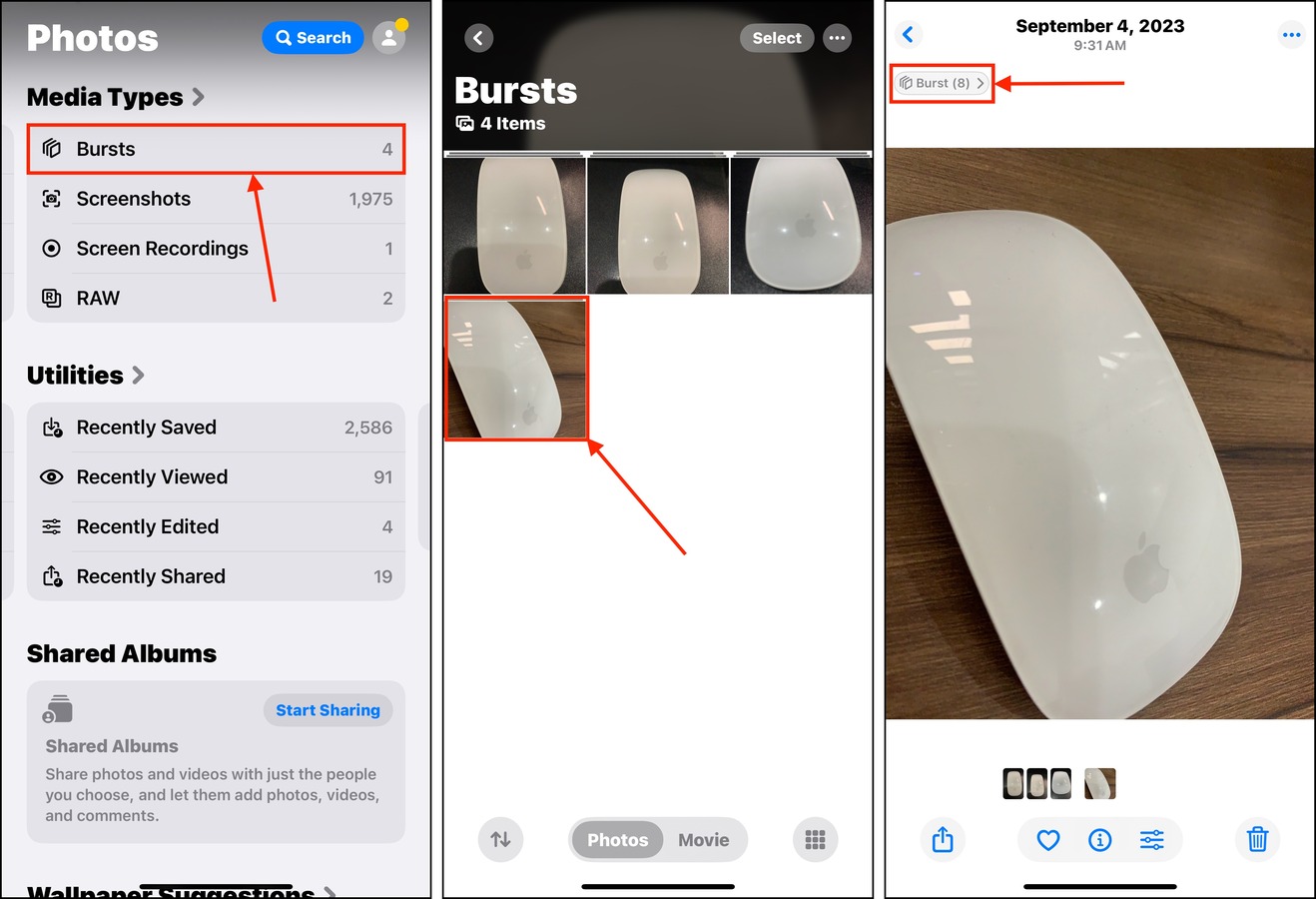
Steg 5. Välj en eller flera bilder bland uppsättningen som du vill behålla . Tryck sedan på Klart .
Steg 6. Slutligen, tryck på Behåll Endast Favoriter för att ta bort resten av klustret.
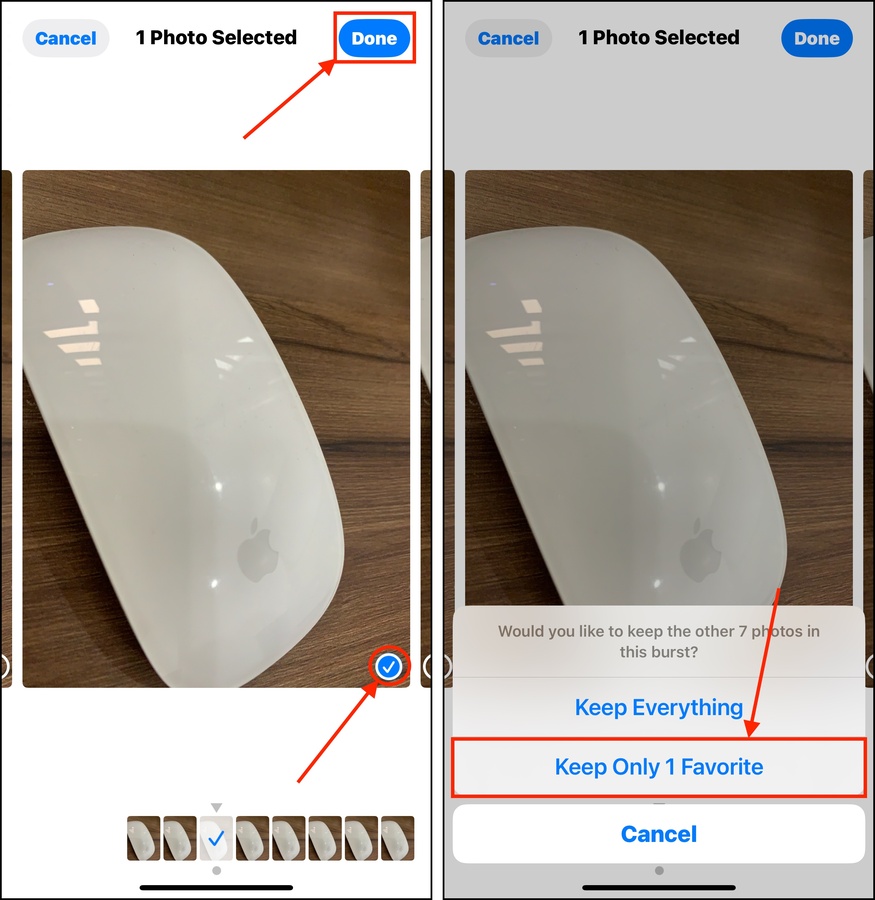
Om du vill ta bort hela serier av bilder istället för enskilda bilder inom varje kluster, gå tillbaka till huvudmenyn för serier, tryck och håll på ett kluster du vill eliminera och tryck på Radera från kontextmenyn.
Metod 5 Eliminera specifikt skräp med hjälp av sökverktyget
Ett annat sätt att bli av med oönskade foton i vårt bibliotek är att använda det avancerade sökverktyget i Foto-appen. Det låter dig använda olika nyckelord för att definiera din sökning, vilket gör att du kan bläddra bland foton med ytterligare sammanhang.
Tanken är att kombinera olika nyckelord baserat på “minnen”—när och var du troligtvis har tagit många liknande bilder? Kanske gick du på en strandfest och har dussintals bilder på samma sjöstjärna. Eller så tog du flera foton av en specifik staty från olika vinklar när du reste förra året. För dessa scenarier kan du använda nyckelord som “strand”, “sjöstjärna” eller “staty.”
Vi visar dig exakt hur det fungerar:
Steg 1. Öppna appen Foton och tryck på förstoringsglas i det övre högra hörnet av huvudmenyn.
Steg 2. Använd textfältet för att skriva olika nyckelord som fungerar som parametrar för att hjälpa dig att begränsa din sökning. Till exempel kan du kombinera nyckelordsparametrar för datum och ämne, som “Bilar” + “2025” eller “Bilar” + “Favoriter”. När du har fått din lista, tryck på Välj bredvid Resultat rubriken.
Steg 3. Tryck på bilderna du vill ta bort och tryck på Papperskorgsikon . Se till att bekräfta åtgärden om du uppmanas till det.
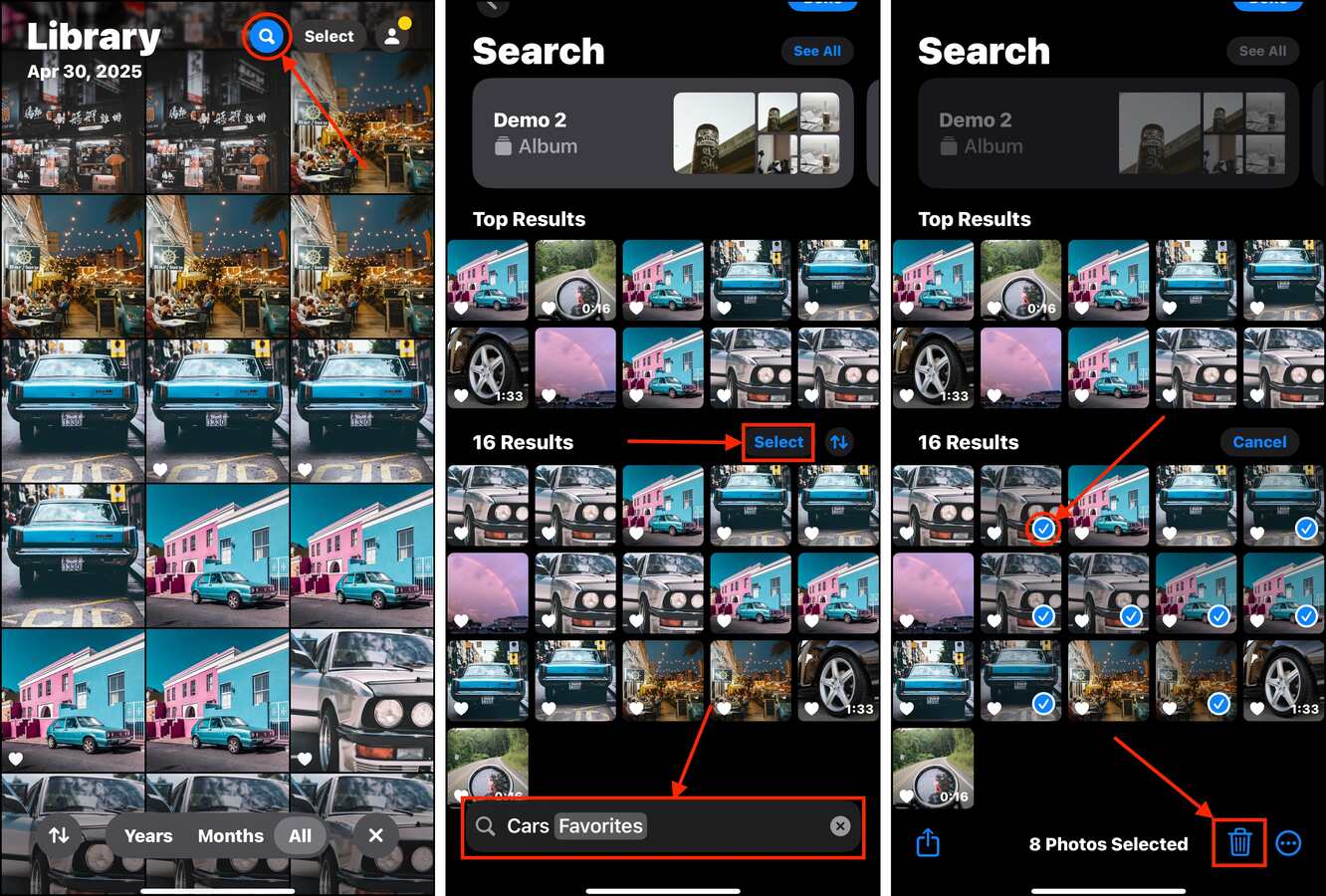
Du kan fortsätta lägga till fler nyckelord för att ytterligare begränsa din lista. Vi rekommenderar också att prova olika kombinationer av nyckelord, eftersom iOS inte alltid träffar helt rätt.
Metod 6: Ta bort Livefoton eller konvertera dem till stillbilder
Live Photos visas som enskilda medieobjekt, men de är faktiskt en bunt av två separata filer: en stillbild och en kort videoklipp. Om du beslutar att du inte behöver videoklippet, kan du använda Photos-appen för att spara endast stillbilden. Förutom att städa upp ditt bibliotek, är detta också ett bra sätt att frigör lagringsutrymme.
Steg 1. Öppna appen Bilder.
Steg 2. Bläddra ner till avsnittet Mediatyper och välj Live Photos .
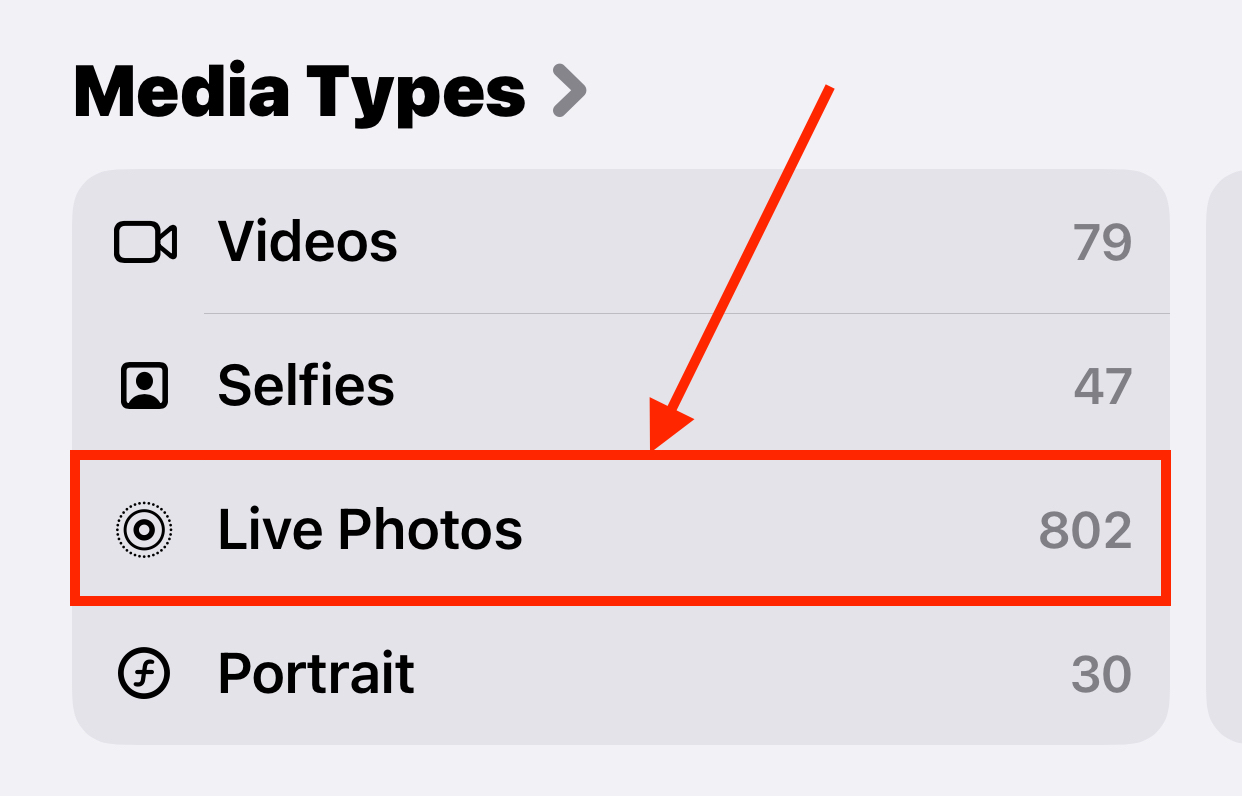
Steg 3. Tryck på Välj i det övre högra hörnet av skärmen.
Steg 4. Välj de Live Photos du vill rensa upp. Nu kan du trycka på papperskorgen för att radera dem. Men om du vill extrahera stillbilder, tryck på köttbullsmenyn istället och välj Dubblett .
Steg 5. När du uppmanas, tryck på Duplicera som stillbild . När du har sparat stillbilderna av dina Live Photos kan du fritt radera Live Photo.
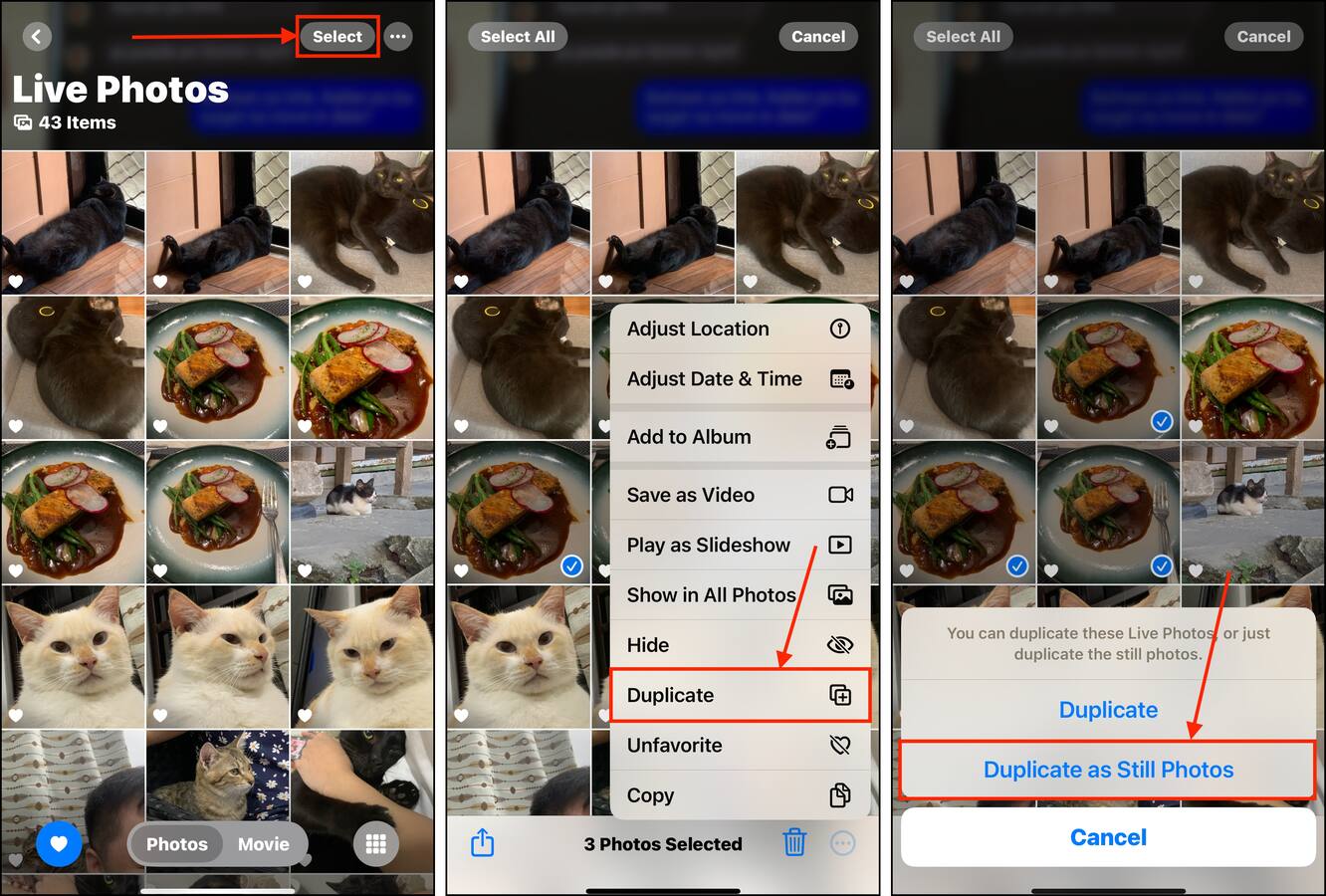
Vill du ha några tips för att organisera foton?
Appen Foton har många användbara funktioner som gör det mycket lättare att hålla ditt bibliotek snyggt och organiserat, vilket hjälper dig att undvika oreda från början. Och eftersom senaste iOS-uppdateringarna har lagt till ännu fler funktioner till Foton, är det stor chans att du inte känner till dem alla.
När du är klar med att radera oönskade foton, kolla in vår guide om hur man organiserar tusentals foton – vi täcker Photos-appens användbara organiseringsverktyg, som taggar och mappar, och vi visar också hur du skapar säkerhetskopior som inte resulterar i dubbletter.






